Sådan tilpasses "Svar med tekst" Beskeder til opkald på iPhone

Du kan let ignorere eller afvise opkald på din iPhone. Men hvad hvis du i det mindste vil sende en hurtig besked for at bekræfte opkaldet? Der er tre standardtekstmeddelelser, du kan sende som svar på opkald på din iPhone.
Hvis ingen af standardmeddelelsesresponserne tjener dit formål, kan du ændre dem. For at tilpasse svarene "Svar med tekst" skal du trykke på "Indstillinger" på startskærmen på din iPhone.
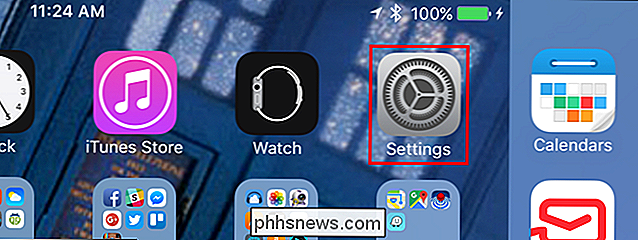
På skærmen "Indstillinger" skal du trykke på "Telefon".
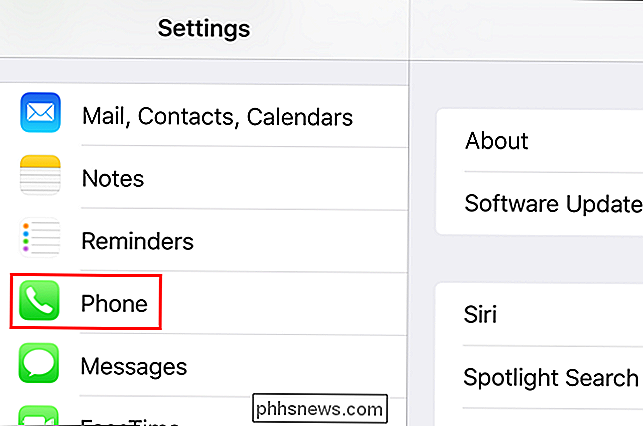
Tryk på "Svar med tekst" på "Telefonen "Indstillingsskærmbilledet.
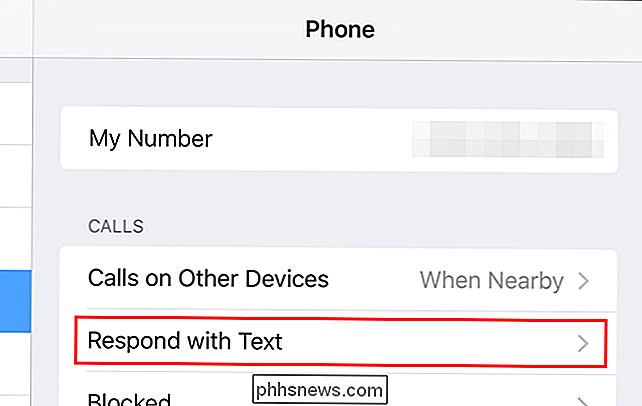
På skærmen" Svar med tekst "skal du trykke på det svar, du vil erstatte.
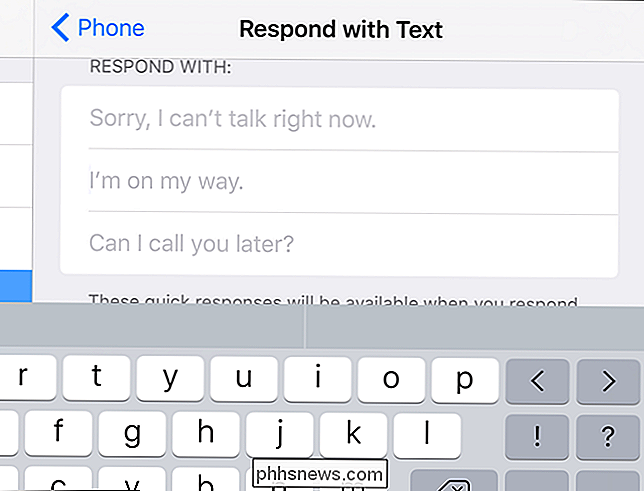
Skriv dit tilpassede svar. Dit svar gemmes automatisk, og du kan vende tilbage til startskærmen direkte ved hjælp af knappen Hjem.
BEMÆRK: Hvis du vender tilbage til startskærmen direkte fra skærmen "Svar med tekst", vises samme skærm næste gang du åbner "Indstillinger".
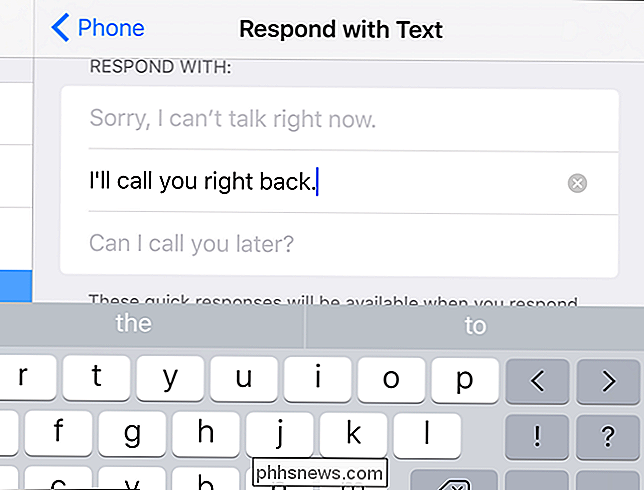
Alle svar du tilpasset visning i mørkere tekst og en runde knap med en "x" på den vises til højre. Hvis du beslutter dig for at vende tilbage til standard svaret, som du har erstattet med dit tilpassede svar, skal du trykke på knappen "x".
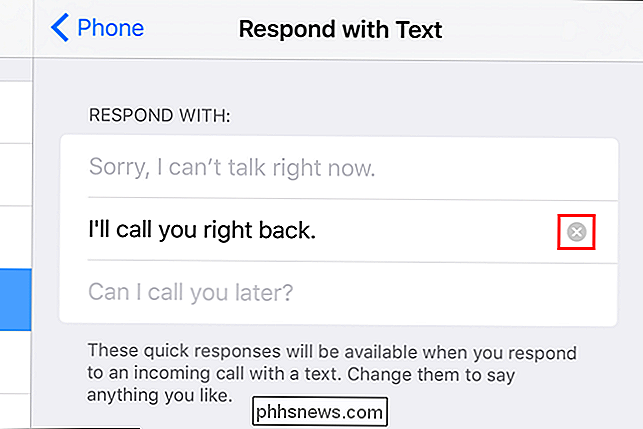
BEMÆRK: Du kan kun vælge mellem tre tekstbeskedresponser for opkald. Du kan ikke tilføje mere; Du kan kun ændre de eksisterende svar.

Det bedste valg: Brug en VPN RELATERET: Hvad er der en VPN, og hvorfor skulle jeg have brug for en? VPN'er er den bedste løsning. Disse giver dig mulighed for at tunnelere din trafik gennem en krypteret forbindelse og komme ud på den anden side. Hvis du f.eks. Ønskede at få adgang til USA-baserede tjenester, ville du have brug for en server baseret i USA med tilstrækkelig upload og download båndbredde til dig.

Hvordan ved Linux, at et nyt kodeord ligner den gamle?
Hvis du nogensinde har modtaget en besked om, at din nye adgangskode er for ligner din gamle, kan du være nysgerrig om, hvordan dit Linux-system 'ved', at de er for meget ens. Dagens SuperUser Q & A-post giver et kig bag 'magisk gardin' til, hvad der foregår for en nysgerrig læser. Dagens Spørgsmål og Svar session kommer til os med venlig hilsen af SuperUser-en underafdeling af Stack Exchange, en community-driven gruppe af Spørgsmål SuperUser-læser LeNoob ønsker at vide, hvordan et Linux-system ved ", at adgangskoder er for ligner hinanden: I forsøgte at ændre et brugeradgangskode på forskellige Linux-maskiner et par gange, og da den nye adgangskode var meget som den gamle, sagde operativsystemet, at de var for ens.



